提高工作效率的小方法:Word中如何批量修改错别字,如果不知道的话,快过来看一看吧,10秒搞定,下面来介绍步骤。
打开Word文档,如下图,我们发现有很多错别字,具体如下图:
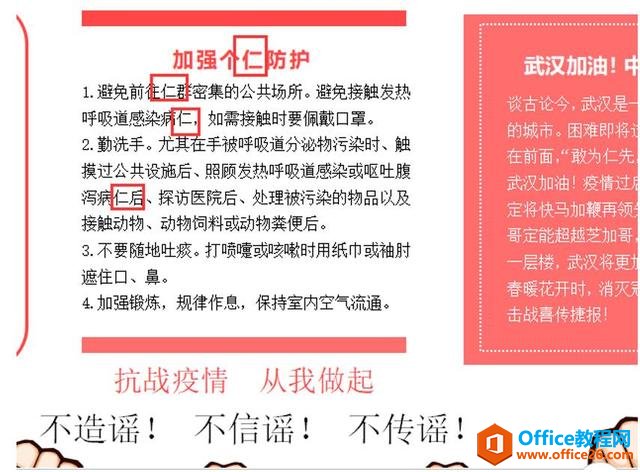
首先我们在菜单栏中点击开始,在下方的工具栏中点击查找替换:
WPS word里如何快速对齐文案
使用Word在书写一些文件时,有时我们需要快速的对齐文案,但是如果手动对齐的话,会浪费很多的时间和精力,那么今天教大家一个小技巧,快速的对其文案,如果你还不会这项操作的话,那
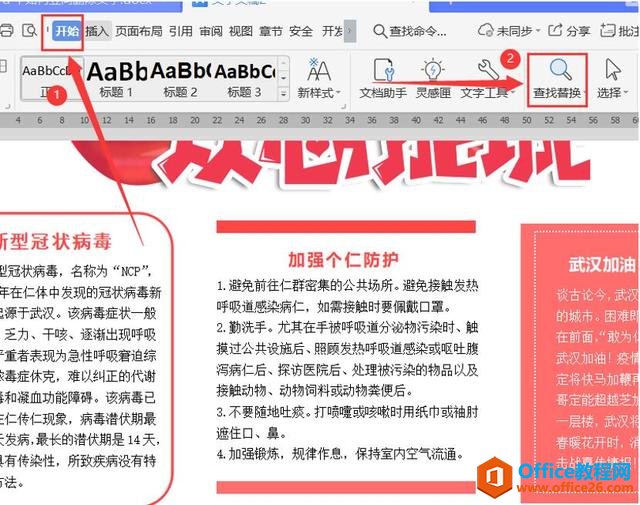
这时候会弹出一个查找和替换的对话窗口,点击替换,在查找内容中输入错别字,在替换为输入正确的,然后点击全部替换:

这时会弹出一个提醒窗口,点击确定:
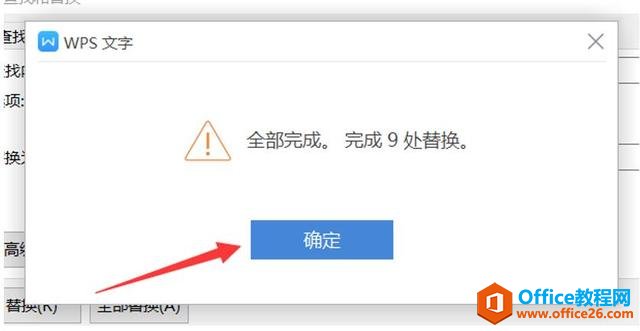
这样全部的错别字都批量的修改完毕了:

WPS word里如何横着放拼音
在利用Word文档进行日常办公时,老师们经常需要在文档当中为文字添加拼音,在之前的教程当中我们为大家介绍了为蚊子添加拼音的方法,那么在Word文档当中,如何将已添加的拼音横放显示呢






